Corrigir o PowerPoint encontrado problema com o erro de conteúdo
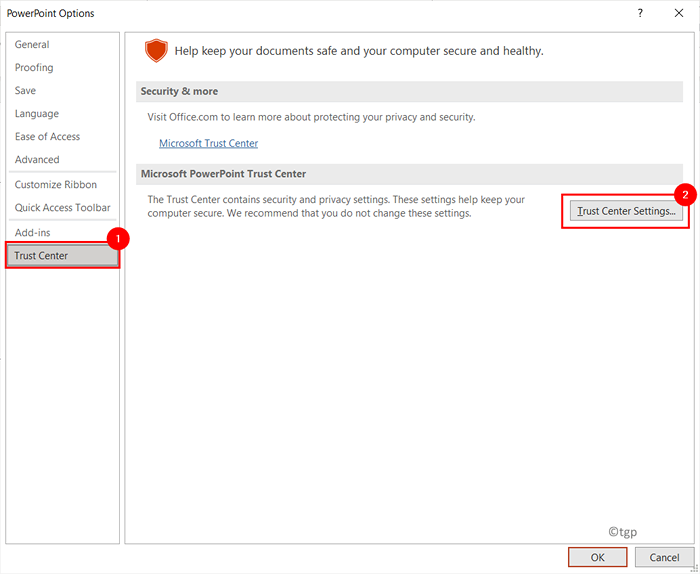
- 3401
- 1064
- Ms. Travis Schumm
Um dos vários erros enfrentados pelos usuários do PowerPoint é “O PowerPoint encontrou um problema com o conteúdo no nome do arquivo.pptx ”. Este erro pede permissão do usuário para tentar reparar se eles confiarem na fonte da apresentação. As causas que acionam essa mensagem de erro no PowerPoint estão o local do arquivo que não está sendo adicionado à lista de confiança, um arquivo bloqueado, o arquivo está presente em uma pasta sincronizada como o OneDrive, ou as configurações de exibição protegidas são ativadas no centro de confiança.
Na mensagem de erro, você verá um botão de reparo, clique nele e verifique se funciona. Se você não teve êxito em resolver esse problema, aqui você pode encontrar estratégias de solução de problemas usadas por outros usuários em um cenário semelhante para corrigir o erro.
Índice
- Corrigir 1 - Desativar visualizações protegidas
- Corrija o local do arquivo 2 -Add para a lista de locais confiáveis
- Corrija 3 - Mova o arquivo para uma pasta não sincronizada
- Corrija 4 - Descloco o arquivo
Corrigir 1 - Desativar visualizações protegidas
1. Aplicação do PowerPoint aberto. Vou ao Arquivo cardápio.
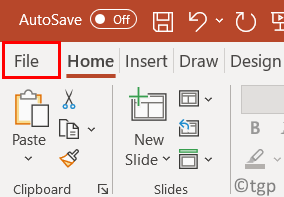
2. Clique em Opções no fundo.
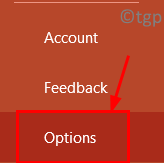
3. Dentro de Opções do PowerPoint Janela, selecione o Centro de confiança aba.
4. No lado direito, clique em Configurações do centro de confiança… botão.
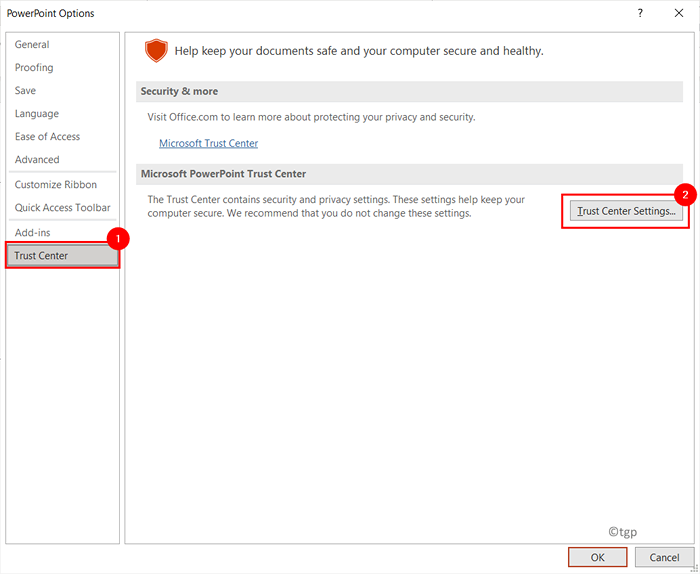
5. No Centro de confiança janela, vá para Visualização protegida à esquerda.
6. Desmarque o três opções com a condição de visão protegida no lado direito.
7. Clique em OK Para aplicar essas mudanças.
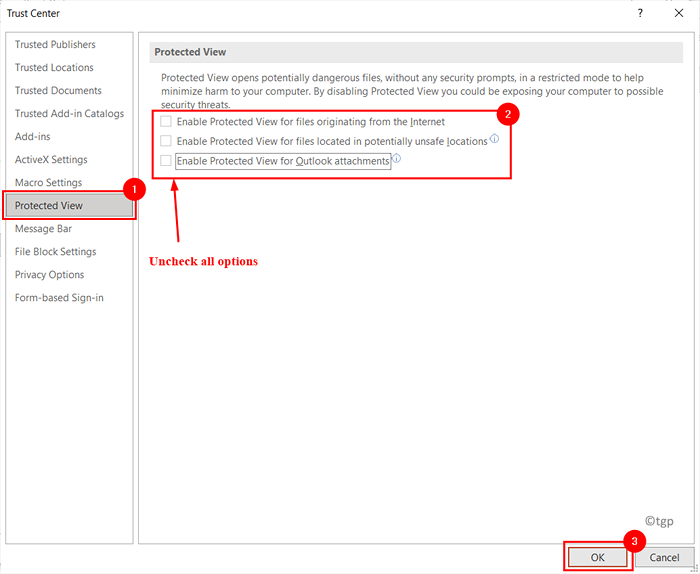
8. Reinicie o PowerPoint e abra a apresentação que estava mostrando o erro para verificar se o problema ainda persiste ou não.
Corrija o local do arquivo 2 -Add para a lista de locais confiáveis
Um arquivo recebido de fontes externas como email ou USB e armazenado em um local não considerado seguro pelo PowerPoint será impedido de abrir até que o local seja adicionado à lista confiável.
1. Abra um novo arquivo do PowerPoint.
2. Clique no Arquivo cardápio.
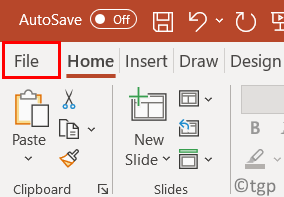
3. Vou ao Opções Localizado na parte inferior esquerda da tela.
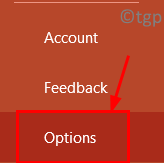
4. No Opções janela, vá para o Centro de confiança aba.
5. Clique no Configurações do centro de confiança… botão no lado direito.
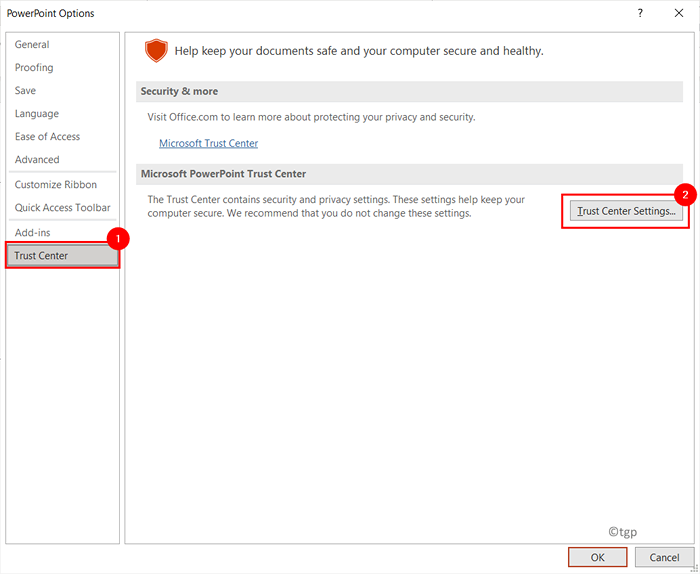
6. No Centro de confiança Janela, selecione o Locais confiáveis aba.
7. Clique em Adicione um novo local… botão.
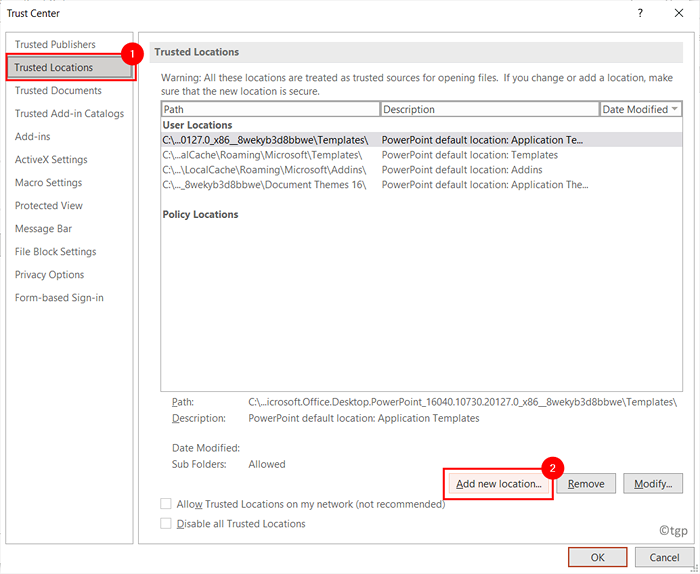
8. No Microsoft Office Trusted Location Janela, clique em Navegar.
9. Vá para a localização do arquivo que está mostrando o erro ao tentar abrir. Clique em OK Para adicionar o novo local confiável.
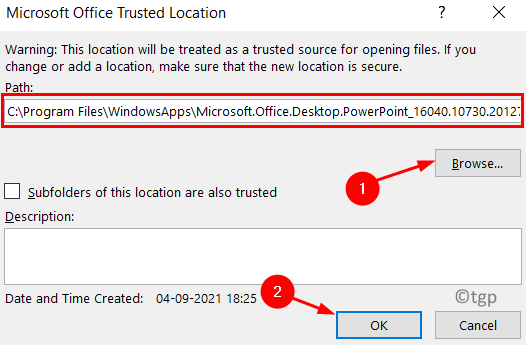
10. PowerPoint próximo. Abra seu arquivo e verifique se o problema está corrigido.
Corrija 3 - Mova o arquivo para uma pasta não sincronizada
Você pode receber este erro se o seu arquivo estiver presente em uma pasta como o OneDrive, que é sincronizada regularmente para backup. Nesse caso, pode ser necessário mover o arquivo para uma pasta regular.
1. Vou ao pasta sincronizada onde seu arquivo está localizado atualmente.
2. Clique com o botão direito do mouse no arquivo e selecione Corte. Mais você pode pressionar Ctrl + x.
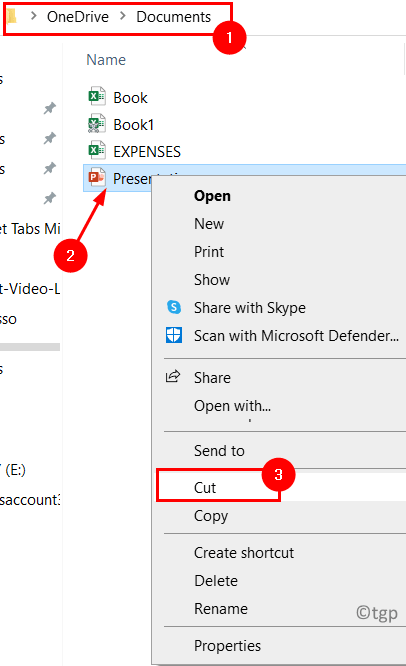
3. Agora navegue para um Pasta normal no seu sistema, como documentos ou desktop.
4. Clique com o botão direito do mouse e clique em Colar ou pressione Ctrl + v Para colar o arquivo nesta pasta.
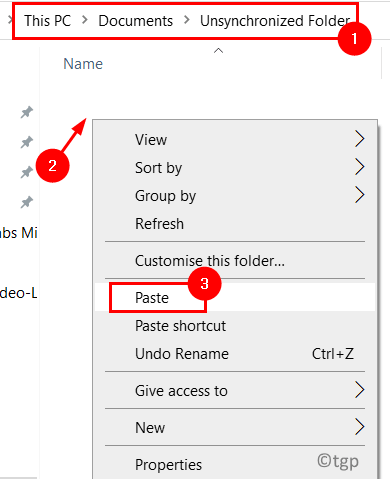
5. Abra o arquivo do PowerPoint e verifique se o erro foi resolvido.
Corrija 4 - Descloco o arquivo
Se o arquivo mostrando que o erro foi recebido de outro usuário ou baixado pela Internet, o arquivo poderá ser bloqueado para edição pelo seu sistema operacional. Siga as etapas abaixo para desbloquear o arquivo.
1. Vou ao localização de arquivo.
2. Clique com o botão direito do mouse no arquivo e selecione Propriedades.
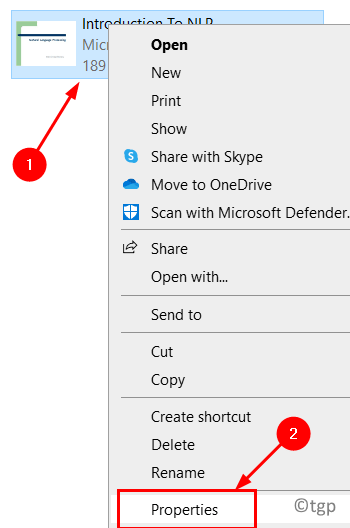
3. No Propriedades janela, vá para o Em geral aba.
4. Clique no Desbloquear botão na parte inferior ao lado Segurança configurações.
5. Agora clique em Aplicar E então OK Para salvar as mudanças.
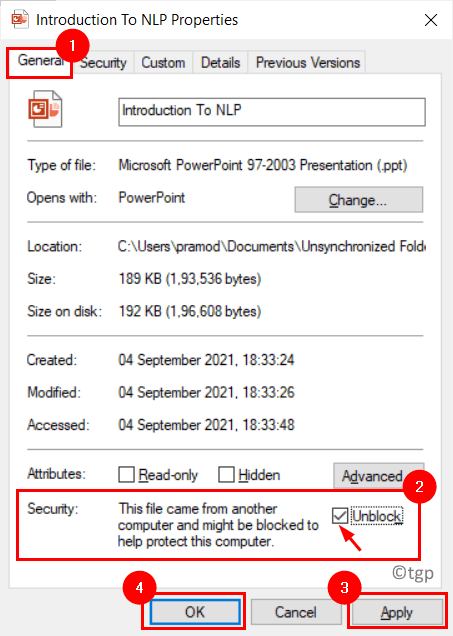
6. Abra o arquivo e verifique se o erro é corrigido.
Obrigado pela leitura.
Esperamos que este artigo tenha ajudado a abrir sua apresentação do PowerPoint sem nenhum problema com erro de conteúdo. Comente e deixe -nos saber a correção que funcionou para você.
- « Como corrigir o compartilhamento de erro de violação no Excel
- Como corrigir o nome do campo da tabela pivô não é um erro válido no Excel »

